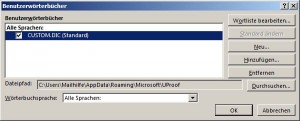Wir haben versehentlich einige Wörter, deren Schreibweise fehlerhaft sind, dem Benutzerwörterbuch hinzugefügt.
Wie können wir sie wieder entfernen?
Standardwörterbuch CUSTOM.DIC
Das Standardwörterbuch, in dem wir all unsere eigenen Worte speichern, befindet sich in einer Datei namens CUSTOM.DIC. Wir können es innerhalb von Outlook bearbeiten oder in Notepad direkt öffnen.
Wenn wir Outlook 2013 oder Outlook 2016 benutzen und mit einem Benutzerkonto von Microsoft via Datei -> Office Benutzerkonto eingeloggt sind, dann heißt diese Datei RoamingCustom.dic und ist ein Teil unserer Cloud, die auf unserem Office Profil basiert. In dem Fall können wir das Benutzerwörterbuch ausschließlich innerhalb von Outlook bearbeiten, da dieses Wörterbuch nicht als bearbeitbare Datei auf unserem Computer gespeichert wird.
Sprachenspezifische Dateien default.dic
Sprachenspezifische Dateien eines Wörterbuchs werden standardmäßig als default.dic bezeichnet und können nur bearbeitet werden, indem die entsprechende Datei mit Notepad geöffnet wird und nicht mit Outlook.
Outlook 2010 – Outlook 2016
Datei-> Optionen-> Abschnitt: E-Mail-> Schaltfläche Editor Optionen…-> Abschnitt: Dokumentprüfung-> Schaltfläche Benutzerwörterbücher-> Schaltfläche Wortliste bearbeiten…
Werkzeuge-> Optionen…-> Reiter Mail Format-> Schaltfläche Editor Optionen…-> Abschnitt: Dokumentüberprüfung-> Schaltfläche Benutzerwörterbücher…-> Schaltfläche Wortliste bearbeiten…
Outlook 2003 und Vorgängerversionen
Werkzeuge-> Optionen…-> Reiter Rechtschreibung-> Abschnitt: Benutzerwörterbuch bearbeiten-> Schaltfläche bearbeiten…
Anmerkung: Wir können die Worte nicht durch den obigen Dialog tatsächlich bearbeiten. Wir müssen es erst entfernen und dann das korrigierte Wort wieder hinzufügen. Das Bearbeiten ist nur mittels der Methode in Notepad möglich (außer für die Datei RoamingCustom.dic), wenn wir die Datei von dem Verzeichnis aus öffnen, das nachstehend genannt wird.
Ordnerpfad von CUSTOM.DIC und DEFAULT.DIC
Die Datei CUSTOM.DIC ist standardmäßig in einem Ordner namens UProof (bei Outlook 2007 und später) oder Proof (bei Outlook 2003 und dessen Vorgängerversionen) gespeichert und kann im folgenden Verzeichnis gefunden werden (sofern wir in den Ordneroptionen der Systemsteuerung eingestellt haben, dass alle versteckten Ordner und Dateien angezeigt werden sollen):
Windows 8, Windows 7 und Windows Vista
C:\Users\%Nutzername%\AppData\Roaming\Microsoft\
Windows XP
C:\Dokumente und Einstellungen\%Nutzername%\Anwendungsdaten\Microsoft\
Sprachenspezifische default.dic Dateien werden in demselben Verzeichnis gespeichert wie zuvor genannt, nur der Ordner wird Spelling genannt anstatt UProof oder Proof. Innerhalb dieses Ordners finden wir einen Unterordner, der jede Sprache repräsentiert, die wir für Office installiert haben.
Die Datei default.dic ist für die USA zum Beispiel gespeichert in:
C:\Users\%Nutzername%\AppData\Roaming\Microsoft\Spelling\en-US\
Anmerkungen
Anmerkung 1: Der Name des Ordners für CUSTOM.DIC ist verschieden, weil die Datei CUSTOM.DIC in Unicode abgespeichert ist seit Outlook/Office 2007, während die Vorgängerversionen von Outlook/Office das ANSI Format genutzt haben. Das U in UProof steht für Unicode.
Anmerkung 2: Wenn wir einer Organisation angehören, kann unser Netzwerk Administrator auswählen, ob eine Datei CUSTOM.DIC installiert wird, die zum Beispiel Worte wie den Namen der Firma oder interne Abkürzungen beinhaltet, die nicht in einem Standardwörterbuch aufgeführt sind.